新たに整理:iOS 16の写真アプリのアップデートと改善点を詳しく解説
iOS 16 以降のバージョンでは、Apple は写真アプリに、より強力かつ包括的な編集機能と写真ファイル管理機能を導入し、ユーザーが写真をより簡単に整理し、より便利に編集およびレタッチできるようにしました。これらのアップデートにより、ユーザーが写真をより適切に操作および管理できるようにする改善されたツールと機能が提供されます。フォトアルバムの整理、写真効果の調整、高度な編集の実行など、Apple はユーザーに優れたエクスペリエンスを提供します。これらのアップデートにより、ユーザーはよりクリエイティブになり、より美しい写真を作成できるようになります。
iOS 16 では、iPhone 内の重複写真を自動的に識別する新機能が導入されています。これらの重複写真は整理され、写真ライブラリの「その他」セクションにある「重複アイテム」という指定されたアルバムに配置されます。ユーザーが重複した写真をすばやくクリーンアップして整理するのに便利です。携帯電話に重複した写真がない場合、「重複アイテム」アルバムは表示されません。
「」の新しいセキュリティ認証方法を追加しました。 「非表示」アルバムと「最近削除された」アルバム。両方のアイテムのロックを解除してコンテンツを表示するには、Face ID、Touch ID、またはロック画面パスコードによる認証が必要になりました。この措置により、ユーザーのセキュリティとプライバシー保護がさらに強化されます。
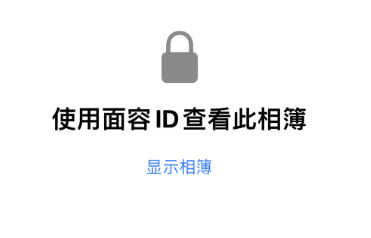
3. 編集内容のコピー: 写真編集メニューで [編集ポイントのコピー] を選択すると、現在写真に適用されているすべての変更がコピーされます。その後、別の写真または複数の写真に「編集ポイントを貼り付け」を実行するだけで、同じレタッチ スタイルを他の写真に適用できます。
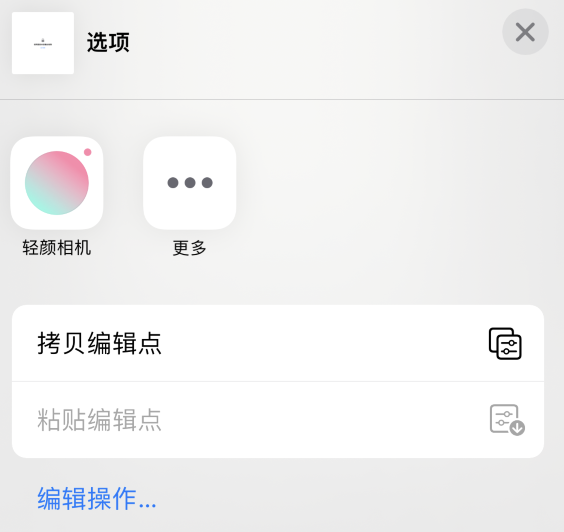
4. ユーザーが写真を編集しやすいように、アンドゥとリドゥという便利な機能を提供しています。これは、ユーザーがいつでも以前の操作を取り消したり、以前の操作をやり直すことを選択したりできることを意味します。これにより、ユーザーは間違いを気にすることなく、より自由に写真を編集できるようになります。操作を元に戻す場合も、前の操作を再実行する場合も、クリックするだけで操作を完了できます。この機能の導入により、ユーザーはより快適な編集体験を提供し、操作ミスによる不便を軽減します。
iOS 16以降では、ワンクリックで自動切り抜きという非常に実用的な機能が追加されました。写真内の被写体を長押しすると、iOS が自動的に被写体を認識し、背景を削除した被写体の写真の直接コピーと共有をサポートします。この機能は、写真の中の被写体を素早く抽出して他の人と共有したり、その他の操作を行うことができるため、非常に便利です。 iOS 16 以降にアップグレードしたら、この機能を試してその便利さを体験してください。個人の写真を処理する場合でも、ソーシャル メディア上の写真を処理する場合でも、ワンクリックの自動切り抜きにより、時間とエネルギーを節約し、写真の処理をより効率的にすることができます。
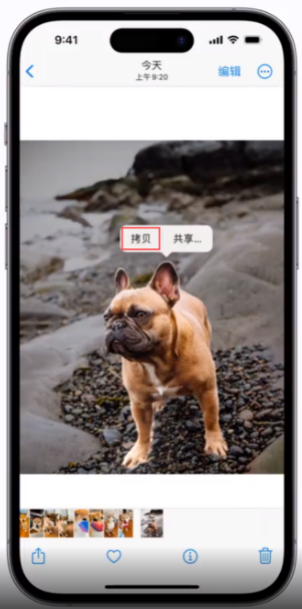
認識精度は写真内の被写体の鮮明さに関係し、画素数が多すぎたり、表面品質が悪すぎると被写体認識エラーが発生する可能性があることに注意してください。 。
iOS 16では、ポートレートモードで写真を撮影するときに背景をぼかすだけでなく、前景のオクルージョンを計算して前景をぼかすこともでき、よりリアルな被写界深度効果を実現します。
iPhone を使用している場合、スクリーンショット機能を使用して画面上のコンテンツをキャプチャできます。スクリーンショットが完了したら、サムネイルをクリックして「完了」ボタンを選択します。次に、「コピーして削除」または「クイックノートに保存」オプションを選択できます。このようにして、スクリーンショットを簡単に保存して管理できます。
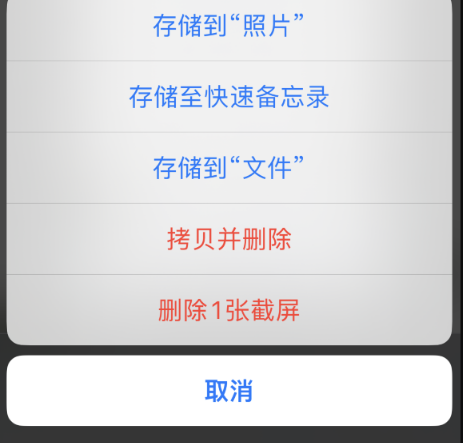
「コピーと削除」機能を選択すると、スクリーンショットを他のアプリケーションに簡単に貼り付けて共有できます。スクリーンショットはフォト アルバムに保存されず、より多くのストレージ容量を節約できます。
さて、エキサイティングなニュースをお届けします。共有フォト アルバムが新しい iCloud 共有ギャラリーにアップグレードされました。以前は、共有アルバムの写真を使用したい場合は、他のソフトウェアで使用する前にローカル アルバムに保存する必要がありました。しかし今後は、iCloud を使用して、追加の保存操作を行わずに、ソフトウェア内でライブラリ内の写真を直接共有できるようになりました。この新機能は、ユーザーにさらに便利で効率的なエクスペリエンスをもたらします。写真を友達と共有したり、他のアプリで使用したりするのがさらに簡単になりました。ソフトウェアを開いてアルバムを選択し、共有ギャラリーの写真を好きなように使用するだけです。この新機能により、ユーザーはよりリラックスした楽しい体験を得ることができます。ぜひ体験してみてください!
独立した iCloud ライブラリを最大 5 人の家族と共有でき、誰もがライブラリを編集および変更する権限を持っているため、誰もが一緒に美しい思い出を作ることができます。
ギャラリー作成機能がさらにスマートになりました。システムの推奨事項や特定の日付の人物によってフィルタリングできるため、必要な写真を簡単に見つけることができます。これらの写真は、思い出、注目の写真、または写真ウィジェットで表示および共有できます。古き良き時代を思い出したり、厳選した写真を鑑賞したりする場合でも、私たちのギャラリーがあなたをサポートします。では、このスマートギャラリーの具体的な機能を見ていきましょう!
写真共有メニューで、上部の「オプション」をタップして写真の送信方法を変更できます。 「iCloud リンク」を選択すると、システムは写真やビデオを表示またはダウンロードするための URL リンクを生成し、受信者はこのリンクを通じて自分で写真をダウンロードできます。
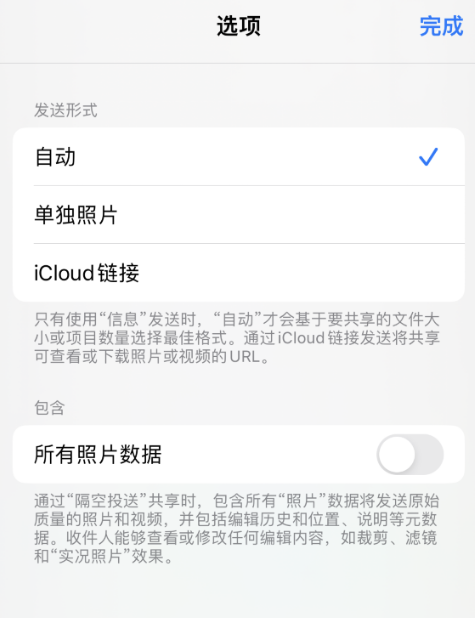
AirDrop 機能を使用して写真を共有すると、個人情報の漏洩を防ぐため、システムはデフォルトですべての写真データを自動的に削除します。ただし、エアドロップ時に写真の編集履歴や場所の説明などの情報を保持したい場合は、設定の「含める」オプションで「すべての写真データ」を選択できます。こうすることで、関連情報も含めて写真全体を共有できます。
Apple Data Management Tool と呼ばれる無料の iPhone データ バックアップ ツールをお勧めします。 iPhone 上のデータを簡単に選択的にバックアップおよび復元でき、写真を便利に管理できるので、写真の紛失を心配する必要はもうありません。
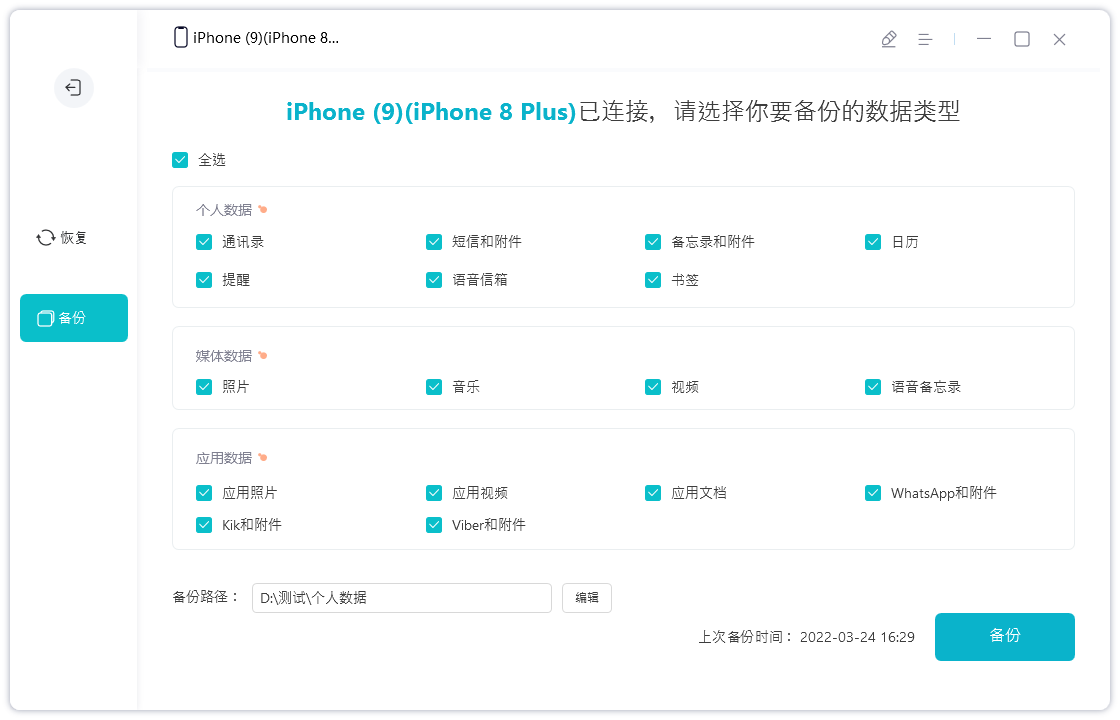
以上が新たに整理:iOS 16の写真アプリのアップデートと改善点を詳しく解説の詳細内容です。詳細については、PHP 中国語 Web サイトの他の関連記事を参照してください。

ホットAIツール

Undresser.AI Undress
リアルなヌード写真を作成する AI 搭載アプリ

AI Clothes Remover
写真から衣服を削除するオンライン AI ツール。

Undress AI Tool
脱衣画像を無料で

Clothoff.io
AI衣類リムーバー

Video Face Swap
完全無料の AI 顔交換ツールを使用して、あらゆるビデオの顔を簡単に交換できます。

人気の記事

ホットツール

メモ帳++7.3.1
使いやすく無料のコードエディター

SublimeText3 中国語版
中国語版、とても使いやすい

ゼンドスタジオ 13.0.1
強力な PHP 統合開発環境

ドリームウィーバー CS6
ビジュアル Web 開発ツール

SublimeText3 Mac版
神レベルのコード編集ソフト(SublimeText3)

ホットトピック
 7720
7720
 15
15
 1642
1642
 14
14
 1396
1396
 52
52
 1289
1289
 25
25
 1233
1233
 29
29
 WeChatの友達を削除した後もチャット履歴は残っていますか?
Jun 25, 2023 pm 03:45 PM
WeChatの友達を削除した後もチャット履歴は残っていますか?
Jun 25, 2023 pm 03:45 PM
WeChat の友人を削除すると、チャット履歴はなくなります。WeChat 関係者は、ユーザーが友人を削除すると、チャット履歴は電話に保存され、サーバーにアップロードされないと何度も述べています。削除後、バックアップがないため、結局、友人関係はなくなり、復元されたデータを表示する場所がありません。
 WeChatの音声が音声が出ないのはなぜですか?
Sep 20, 2023 pm 04:05 PM
WeChatの音声が音声が出ないのはなぜですか?
Sep 20, 2023 pm 04:05 PM
WeChat の音声が聞こえない理由としては、デバイスがミュートされているか、音量が低すぎる、スピーカーの故障、ヘッドセットまたは Bluetooth デバイスの接続の問題、ネットワークの問題、アプリケーションの問題などが考えられます。詳細な紹介: 1. デバイスがミュートになっているか、音量の設定が低すぎるかどうかを確認します。デバイスがミュートになっているか、音量の設定が低すぎる場合は、音声が聞こえません。音声メッセージを受信した場合でも、デバイスの音量ボタンを使用するか、デバイスの設定を入力して音量を調整できます。 2. スピーカーの故障。デバイスの音量が適切なレベルに調整されている場合など。
 他の人が私のモーメントを密かに閲覧していることをどうやって知ることができますか?
Jun 27, 2023 am 11:27 AM
他の人が私のモーメントを密かに閲覧していることをどうやって知ることができますか?
Jun 27, 2023 am 11:27 AM
他の人が私のモーメントを密かに閲覧していることを確認する方法: 1. WeChat に入り、[自分] をクリックして、[モーメント] オプションを選択します。 2. [私のモーメント] をクリックします。 3. 自分のモーメント ページを入力し、「」をクリックします。 ..」左上隅; 4.「メッセージリスト」をクリックすると、すべてのメッセージやいいねを含む友達のアクセス記録が表示されます。いいねしない場合やメッセージを残さない場合は、WeChat では記録が表示されないため、記録を見ることはできません。 QQ と同様に、訪問者記録があります。
 WeChat の発信者が通話中とはどういう意味ですか?
Sep 18, 2023 pm 05:22 PM
WeChat の発信者が通話中とはどういう意味ですか?
Sep 18, 2023 pm 05:22 PM
WeChat の通話相手が話し中の場合は、相手が他の人と通話中であることを意味します。その他の理由には、相手が応答しない、ネットワークの問題、ソフトウェアの障害などが含まれます。詳細な紹介: 1. 相手が他の人と話しているとき、相手が別の連絡先または複数の連絡先と話している場合、システムは相手が話中であることを通知します。相手に正常に接続するには、相手が現在の通話を終了する必要があります。 2. 相手が通話に応答しない場合は、次のような理由が考えられます。相手は他の用事で忙しいなど。
 iOS17.3がインストールできない原因は何ですか?の解き方?
Feb 01, 2024 pm 06:54 PM
iOS17.3がインストールできない原因は何ですか?の解き方?
Feb 01, 2024 pm 06:54 PM
iOS 17.3 の正式版がリリースされてから約 2 週間が経過しましたが、iOS 17.3 は iPhone ユーザーに多くの新機能と改善をもたらすだけでなく、重大なセキュリティ脆弱性も修正されているため、多くの友人が iOS 17.3 へのアップデートを希望しています。しかし、最近、一部の iPhone ユーザーが iOS 17.3 にアップグレードする際に、「アップデートを確認できません」、「アップデートをインストールできません」、「アップデートを確認できません」、「インストール中にエラーが発生しました」というメッセージが表示されるさまざまなアップデート エラーに遭遇しています。 iOS 17. 後で、もう一度試してください、またはリマインドしてください」など...キャッシュジャンクが多すぎる、メモリ不足、iOSとiPhoneの間の互換性がない、ネットワークが不安定、サーバーに接続できないなどの原因で、iOS 17.3をインストールできない可能性があります。 iOS17.3 なしにも遭遇した場合
 電話をかけることはできるが、インターネットを閲覧できない携帯電話には何が問題があるのでしょうか?
Sep 19, 2023 pm 04:48 PM
電話をかけることはできるが、インターネットを閲覧できない携帯電話には何が問題があるのでしょうか?
Sep 19, 2023 pm 04:48 PM
携帯電話で通話はできるがインターネットにアクセスできない理由としては、データ トラフィック スイッチがオフになっている、APN 設定が間違っている、モバイル ネットワーク信号が弱い、オペレーターの制限または障害、携帯電話ソフトウェアの問題、または SIM カードが考えられます。問題など詳細な紹介: 1. データ フロー スイッチがオフになっている。通常、携帯電話では、データ フロー スイッチがオフになっている場合でも、携帯電話がインターネットにアクセスするためにモバイル データを使用するかどうかを制御するデータ フロー スイッチがあります。モバイルネットワークに接続されている場合、データを使用してインターネットにアクセスできない場合、ユーザーは電話の設定でデータトラフィックスイッチを見つけてオンにすることができます。 2. APN設定エラーなど。
 Apple 16 システムのどのバージョンが最適ですか?
Mar 08, 2024 pm 05:16 PM
Apple 16 システムのどのバージョンが最適ですか?
Mar 08, 2024 pm 05:16 PM
Apple 16 システムの最適なバージョンは iOS16.1.4 です。iOS16 システムの最適なバージョンは人によって異なります。日常の使用体験における追加と改善も多くのユーザーから賞賛されています。 Apple 16 システムの最適なバージョンはどれですか? 回答: iOS16.1.4 iOS 16 システムの最適なバージョンは人によって異なる場合があります。公開情報によると、2022 年にリリースされた iOS16 は非常に安定していてパフォーマンスの高いバージョンであると考えられており、ユーザーはその全体的なエクスペリエンスに非常に満足しています。また、iOS16では新機能の追加や日常の使用感の向上も多くのユーザーからご好評をいただいております。特に最新のバッテリー寿命、信号性能、加熱制御に関して、ユーザーからのフィードバックは比較的好評です。ただし、iPhone14を考慮すると、
 通話時に Apple のデュアル SIM カードを切り替える方法 必読: iPhone 13 でのデュアル SIM 機能の設定に関するチュートリアル
Feb 06, 2024 pm 05:28 PM
通話時に Apple のデュアル SIM カードを切り替える方法 必読: iPhone 13 でのデュアル SIM 機能の設定に関するチュートリアル
Feb 06, 2024 pm 05:28 PM
iPhoneもついにデュアルSIMのデュアルスタンバイ機能に対応し、iPhoneを持っているからといって2枚目のSIMカードを使いたいときに携帯電話を2台持ち歩く必要がなくなりました。では、iPhone13でデュアルSIM機能を設定するにはどうすればよいですか?よく分からない人も多いと思いますが、実は簡単な手順で利用できるので、以下のチュートリアルで確認方法を見てみましょう。ブランドモデル: iPhone13 システムバージョン: IOS16 iPhone13 携帯電話の設定デュアル SIM 機能チュートリアルでデュアル SIM を使用して通話を行う: ステップ 1: 携帯電話番号を入力し、発信したい通話の後ろにある i アイコンを選択してクリックして入力します。最近の通話 (下の図に示すように) を表示します)。ステップ 2: このページに入ったら、選択してクリックします。常に後ろの矢印を使用し、選択してクリックします。




